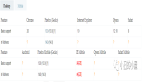最近由于AI应用的高速发展,使得文档/知识库成为了AI的首选试炼场。比如用AI提取PDF的大纲和关键内容,用AI总结电子书的内容,AI对DOC文档进行润色,优化等,这些都离不开对文档的解析和处理。
那么前端能不能实现对文档的解析和处理呢?答案是肯定的,接下来我就和大家分享一下:
- 前端如何解析Word文件
- 基于HTML,一键导出为Word文档
当然口说无凭,我已经在Nocode/WEP文档知识引擎中把Doc文档功能实现了,大家感兴趣的可以亲自体验一下。
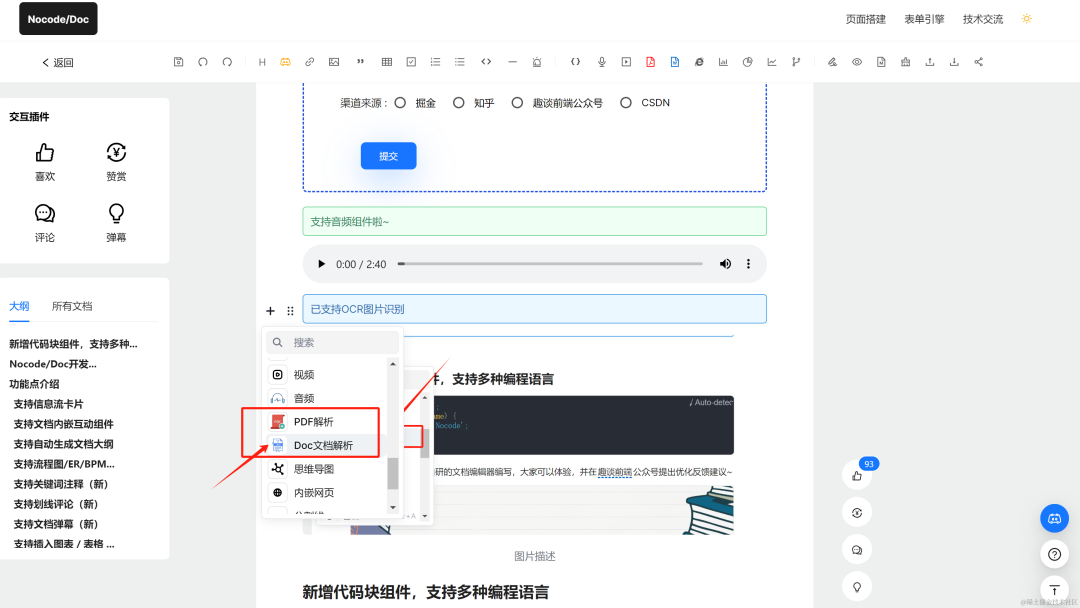 image.png
image.png
好啦,接下来开始我们的技术分享。
往期精彩
- 零代码+AI的阶段性复盘
- 文档引擎+AI可视化打造下一代文档编辑器
- 爆肝1000小时, Dooring零代码搭建平台3.5正式上线
- 从零打造一款基于Nextjs+antd5.0的中后台管理系统
Word文档的本质
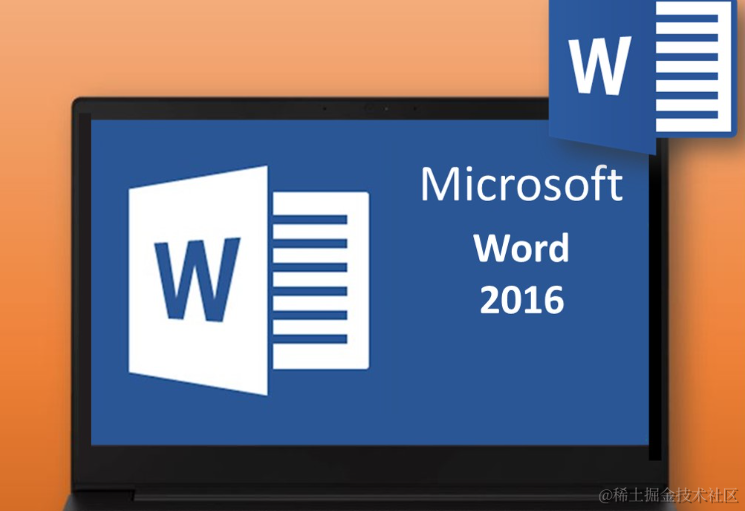 图片
图片
image.png
Word 文档的本质是一种电子文档格式,它主要用于创建、编辑和保存文本内容,同时还可以包含图片、表格、图表等多种元素。它是一种方便的工具,用于记录、整理和交流信息。
doc 和 docx 是两种常见的 Word 文档格式,它们主要有以下区别:
- 版本:doc 是 Word 2003 及之前版本的默认文件格式,而 docx 是 Word 2007 及之后版本的默认文件格式。
- 兼容性:doc 格式的兼容性较好,可以被大多数旧版本的 Word 软件打开。而 docx 格式在较新版本的 Word 中得到完全支持,但在一些旧版本的 Word 中可能需要安装兼容性插件才能正常打开。
- 文件体积:由于 docx 格式采用了更高效的压缩技术,所以它的文件体积通常比 doc 格式小。
- 安全性:docx 格式采用基于 XML 的格式,相对更安全一些,不容易受到宏病毒的攻击。
- 功能支持:docx 格式支持更多的新特性和功能,如高级的图表和图形处理、更丰富的格式选项、多媒体嵌入等。而 doc 格式则不支持这些新功能。
为了与时俱进,我们优先考虑最新标准格式 docx, 那么如何解析 docx 呢,这就要进一步分析一下 docx文件的本质了。
docx 的本质是什么
docx 我们第一感觉是一个文件,其实确实是一个文件(压缩文件),我用解压工具提取文件之后,它的文件结构是这样的:
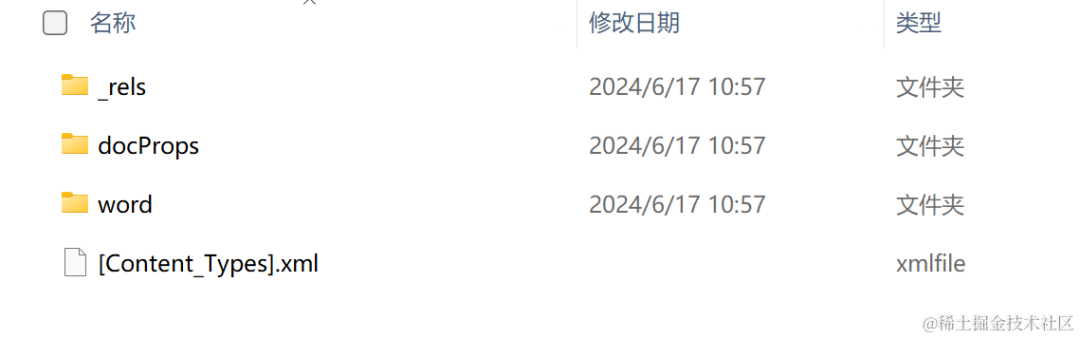 图片
图片
进入 word 文件夹,可以看到如下目录结构:
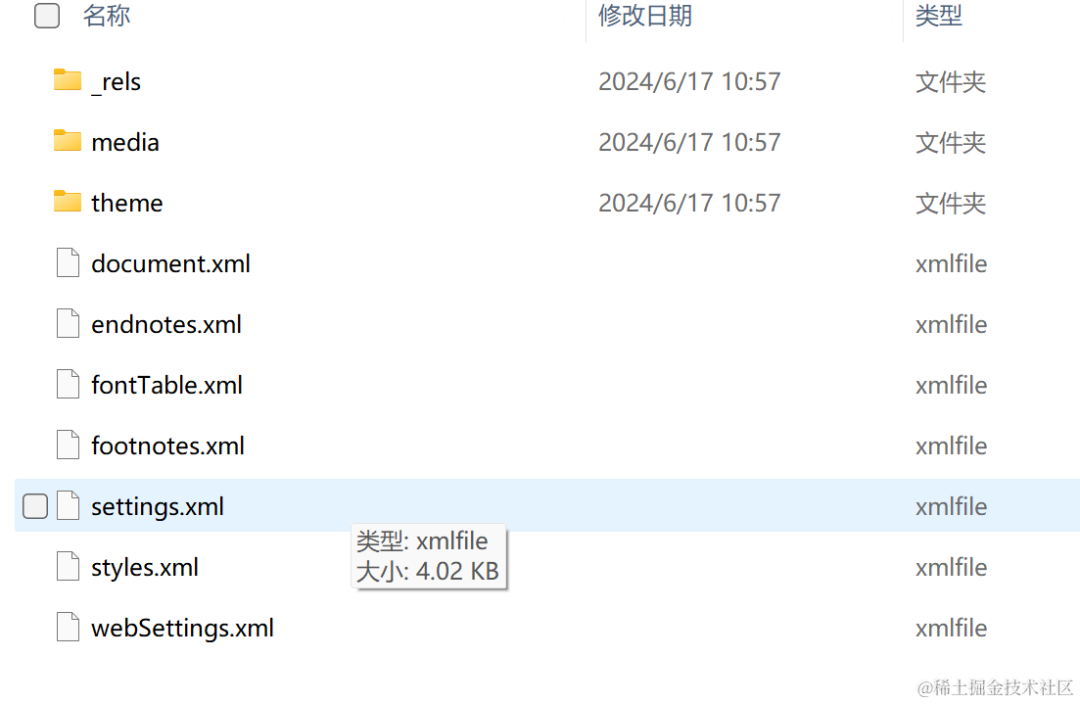 图片
图片
打开一个 xml 文件可以看到类似如下的内容:
 图片
图片
看到这熟悉前端的小伙伴应该就比较熟悉了,我们可以使用类似于 document 的方法解析处理不同的XML标签,从而实现对 docx 文件的解析。
如何实现Word文档的解析
有了以上的分析结果,我们自己实现一个word文档解析器就非常容易了,但是考虑到docx的xml 文件的复杂性,我们自己实现需要考虑很多种情况,比如:
- 标题
- 列表
- 标题
- 列表
- 可定制的 docx 样式到 HTML 的映射
- 表格:表格格式(如边框)
- 脚注和尾注
- 图片
- 粗体、斜体、下划线、删除线、上标和下标。
- 链接
- 换行
- 文本框:文本框的内容被视为一个单独的段落,出现在包含文本框的段落之后。
- 注释
如果是项目进度比较紧张的情况下,我们自己实现肯定是要被“批斗”的,所以我们可以考虑第三方成熟的解决方案。
第三方开源方案
这里直接上我总结的几个开源方案:
- Python 中的 python-docx
- DocX:一个基于.NET框架的库,用于操作Word 2007/2010/2013文件,具有简单易用的API,无需安装额外软件,支持非商业用途。
- OpenXml-PowerTools:一个基于Open XML文档编程接口开发的开源工具,扩展了Open XML SDK的功能,支持将docx、pptx文件拆分为多个文件、将多个docx、pptx文件合并为一个文件、使用XML数据模板生成docx文件、docx文档高保值转换为Html页面等功能
- Mammoth 一个专注于转换 .docx 文档的工具库,支持浏览器和服务器使用
那作为前端的小伙伴,我们首选 Mammoth。
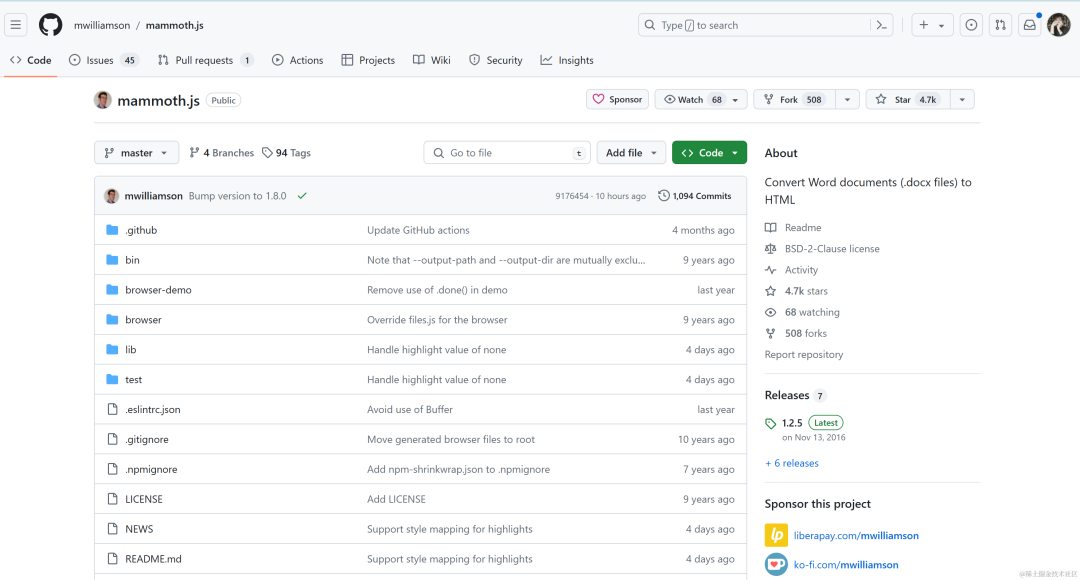 图片
图片
github地址:https://github.com/mwilliamson/mammoth.js
实战Word文档解析
接下来和大家分享一下使用 Mammoth 来实现 docx 文档解析。
先来看一个简单的例子:
import mammoth from 'mammoth';
mammoth.convertToHtml({path: "你的doc文件的路径/document.docx"})
.then(function(result){
var html = result.value; // 解析出的html结果
var messages = result.messages; // 错误或者额外的提示信息
})
.catch(function(error) {
console.error(error);
});以上代码是在node.js 环境下实现的简单例子,当然我们也可以在浏览器中直接使用,我在看完了它的文档之后,加上自己的研究,写了一个能自定义图片上传路径,并支持修改文档样式的demo,这里分享一下:
<!DOCTYPE html>
<html lang="en">
<head>
<meta charset="UTF-8">
<meta http-equiv="X-UA-Compatible" content="IE=edge">
<meta name="viewport" content="width=device-width, initial-scale=1.0">
<title>Document</title>
</head>
<body>
<input type="file" onchange="handleFile(this.files[0])" />
<script src="https://unpkg.com/mammoth@latest/dist/mammoth.min.js"></script>
<script>
function handleFile(file) {
const reader = new FileReader();
reader.onload = function (loadEvent) {
const arrayBuffer = loadEvent.target.result;
mammoth.convertToHtml({ arrayBuffer: arrayBuffer }, {
// 设置自定义图片上传路径
imageReader: (image) => {
return new Promise((resolve, reject) => {
// 在这里实现图片上传逻辑,并将上传后的图片路径作为结果返回
resolve('your_uploaded_image_path');
});
},
// 设置文本样式
styleMap: [
// 标题样式
{
name: 'Heading 1',
element: 'h1',
attributes: {
'tyle': 'font-size: 24px; color: #333;',
},
},
// 正文样式
{
name: 'Normal',
element: 'p',
attributes: {
'tyle': 'font-size: 16px; color: #666;',
},
},
],
})
.then(result => {
console.log(result.value);
})
.catch(error => {
console.error(error);
});
};
reader.readAsArrayBuffer(file);
}
</script>
</body>
</html>Word文档导出实现
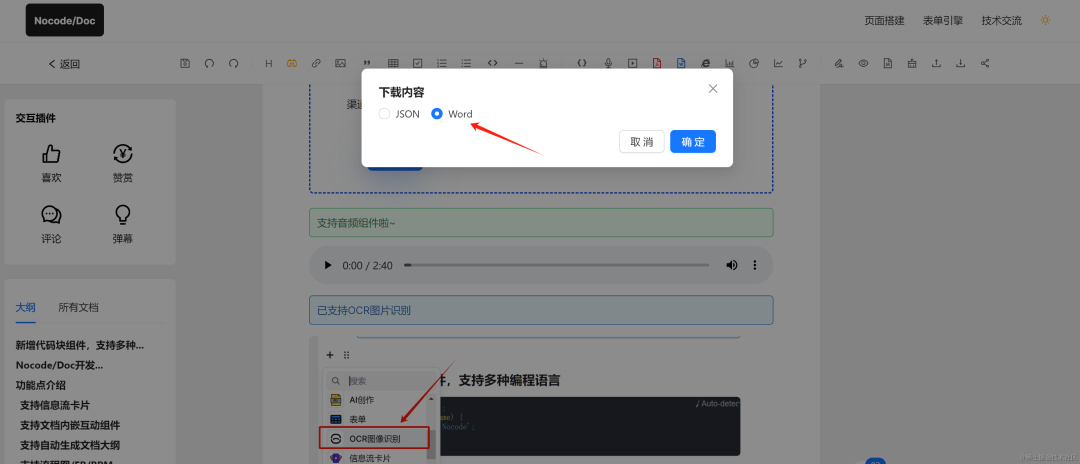 图片
图片
实现将html导出为word文档,方法其实也很简单,这里直接分享一下我的方案:
const html = docRef.current;
const blob = new Blob([html.innerHTML], { type: 'application/msword' });
// 创建一个下载链接
const link = document.createElement('a');
link.href = URL.createObjectURL(blob);
link.download = 'wep.doc';
// 模拟点击下载链接
link.click();
// 释放资源
URL.revokeObjectURL(link.href);本质上就是我们将 html内容转化为blob,并设置类型为application/msword, 最后通过revokeObjectURL api来实现docx文档下载。
当然还有其他方案,这里也和大家分享一下:
import htmlDocx from 'html-docx-js/dist/html-docx';
import FileSaver from 'file-saver';
// 定义要导出的 HTML 内容
const htmlContent = `
<h1>标题</h1>
<p>这是一段文本。</p>
<table border="1">
<tr>
<th>姓名</th>
<th>年龄</th>
</tr>
<tr>
<td>张三</td>
<td>25</td>
</tr>
</table>
`;
// 将 HTML 转换为 Word 文档
const docx = htmlDocx.asBlob(htmlContent);
// 保存 Word 文档
FileSaver.saveAs(docx, 'example.docx');所有案例都在Nocode/WEP中实现,大家感兴趣可以参考一下:http://wep.turntip.cn/